時間:2018-01-15 來源:互聯網 瀏覽量:
本文將介紹一種使用微軟的Bot Framework創建一個智能機器人應用程序的方法。
首先,我們需要下載ngrok軟件。但是,什麼是ngrok?
ngrok是一個網絡隧道軟件。 Bot Framework與ngrok一起與遠程托管的bot進行通信。看到這裏下載ngrok網絡隧道軟件。
Bot Framework是一個桌麵應用程序,允許bot開發者在本地主機上測試和調試他們的機器人,或者通過隧道遠程運行。我們需要為本地和服務器測試下載Bot Framework模擬器。(下載地址:https://github.com/Microsoft/BotFramework-Emulator)
成功下載後,請運行Bot Framework Emulator的exe文件。第一次這樣做時,它會打開一個應用程序設置窗口,我們需要在係統中提供ngrok的確切路徑(在我們的係統中提供ngrok保存的文件夾路徑)。
以下屏幕截圖被保存到C盤下載文件夾(C:\ Users \ RajeeshMenoth \ Downloads \ ngrok)。
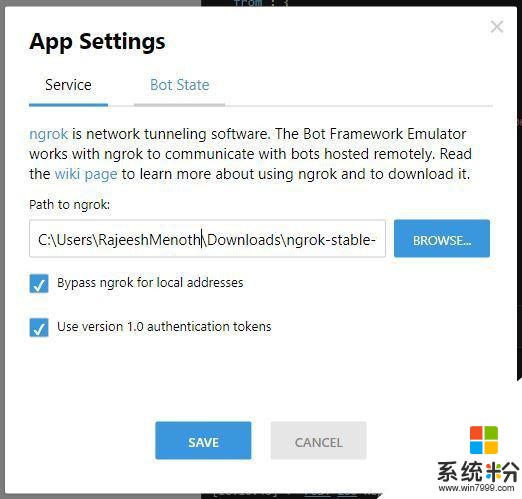
當連接到遠程服務器或非本地主機時,我們需要在web.config和Bot Framework Emulator中提供BotId、MicrosoftAppId和MicrosoftAppPassword。我們將在我們創建的Web應用程序機器人中從Azure應用程序設置中獲得。
微軟機器人框架在Visual Studio中
Click on File > New > Project > Visual C# > Bot Application.
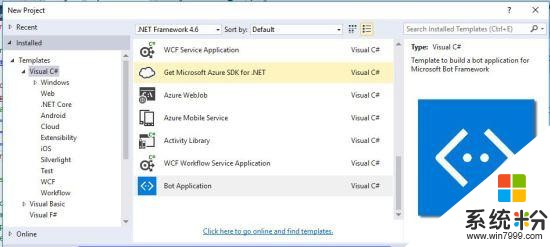
注意:如果機器人應用程序模板在Visual Studio 2015中不存在,請訪問工具>擴展和更新。然後在Visual Studio中搜索並安裝機器人應用程序。
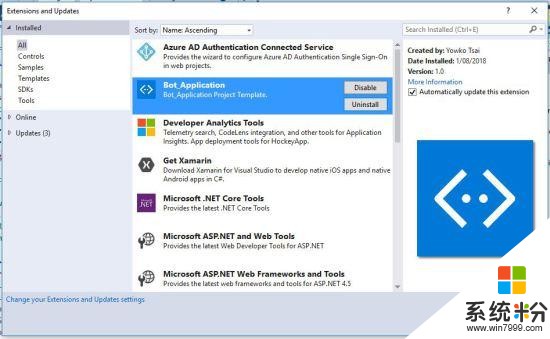
代碼
我剛剛修改了web應用程序機器人的默認代碼。然後,將自己的邏輯添加到我們的機器人應用程序中的c#代碼中。
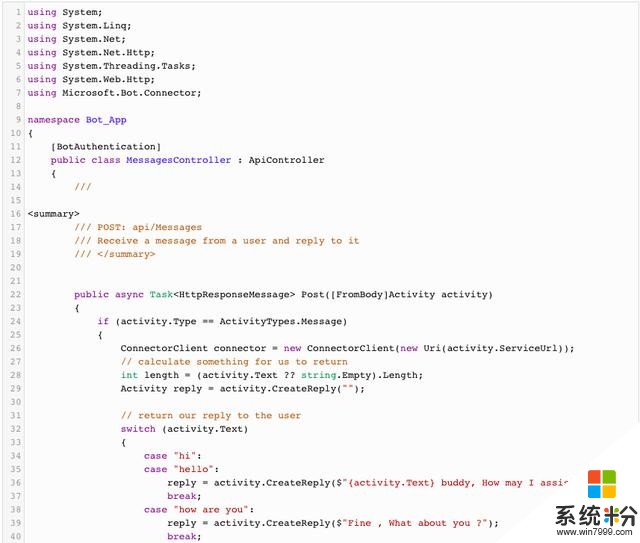
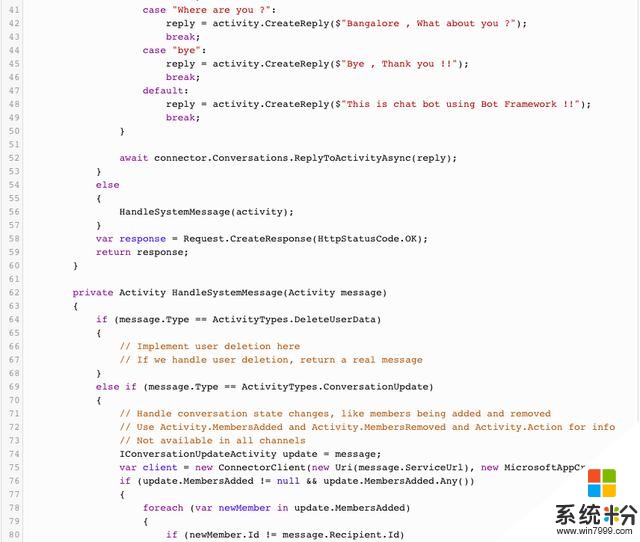
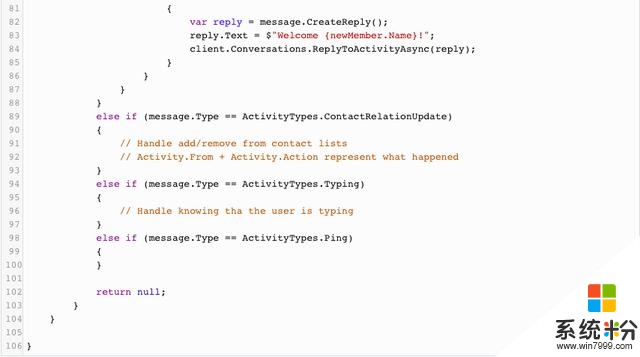
本地主機
在本地主機上運行機器人應用程序。這將打開應用程序與本地端口號,我們可以在Bot框架模擬器中使用。
機器人端點看起來像這樣:

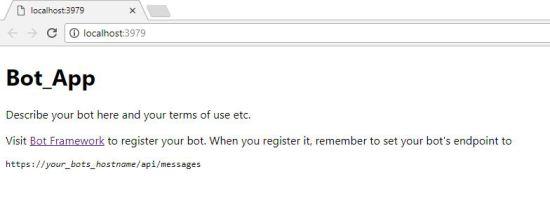
Bot端點
在Bot Framework模擬器中,我們可以添加自己的本地主機或遠程服務器bot端點。可以直接連接Bot Framework模擬器中的localhost端口號。請注意,在實際的服務器端點中,我們需要提供Microsoft App ID和Microsoft App Password:
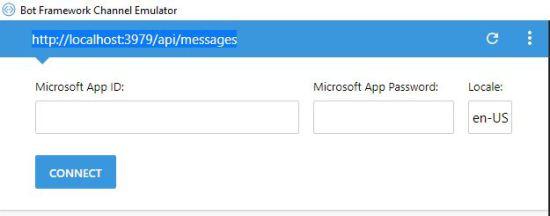
聊天機器人的實際終端來自應用程序設置(為此,我們需要使用機器人服務在Azure中創建一個web聊天機器人)。
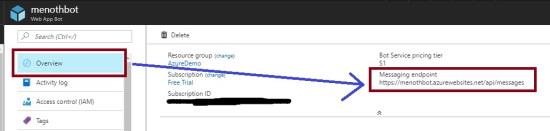
應用程序設置
我們將在應用程序設置中獲取我們的網絡聊天應用程序(Azure)的所有憑證(為此,我們需要使用Bot服務在Azure中創建網絡聊天機器人)。
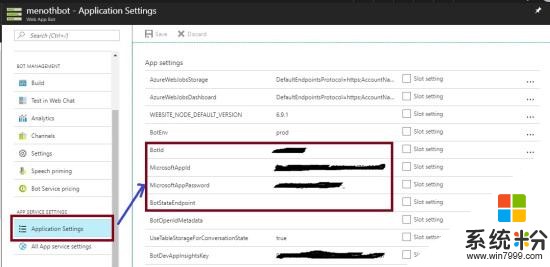
輸出
單擊Connect觸發機器人應用程序。
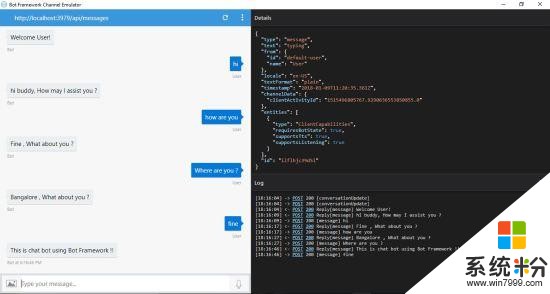
概要
我們學習了如何使用Microsoft Bot Framework創建一個智能機器人應用程序。希望這篇文章對所有Azure聊天機器人初學者有用。
下載
https://code.msdn.microsoft.com/Create-An-Intelligent-Bot-4f6c9332
也可以使用下麵的鏈接從MSDN代碼下載其他ASP.NET Core源代碼。
https://social.technet.microsoft.com/wiki/contents/articles/37538.user-page-rajeeshmenoth.aspx